Reklāma
Katrs lielākais ziņojumapmaiņas lietotne iOS 7 bezmaksas tērzēšanas lietotnes ziņojumapmaiņai pa tālruni vai datoruVai vēlaties nosūtīt ziņojumus no tālruņa un datora? Izmantojiet šīs bezmaksas tērzēšanas lietotnes, lai turpinātu sarunu, lai kur jūs dotos! Lasīt vairāk ir īpaša emocijzīmju poga. Trešās puses tastatūras lietotnes, piemēram, Gboard Tagad Gboard varat uzzīmēt savas emocijzīmesGboard for Android tagad var atpazīt jūsu ar roku zīmētās emocijzīmes. Šis ir tikai viens no vairākiem uzlabojumiem, ko Google ir veikusi savā tastatūras lietotnē Android lietotājiem. Lasīt vairāk pat ir iebūvēti emoji ieteikumi (un modificētais Gboard var pat sūtīt iPhone emocijzīmes Android ierīcē Jaunu iOS 9.1 emocijzīmju skatīšana un nosūtīšana operētājsistēmā AndroidApnicis redzēt mazās kastes, kad draugi, kas lieto iPhone, sūta jums emocijzīmes? Nu, ne vairāk. Tagad visas Android emocijzīmes var būt arī jūsu Android ierīcē! Lasīt vairāk ). Kad esat pieradis pie šīm emocijzīmju funkcijām savā iPhone, sarunu turpināšana Mac datorā dažreiz ir grūtības.
Kā darīt vai jūs ierakstāt emocijzīmes, kad citējat atkārtotu saturu vietnē Twitter vai kad esat pārāk aizņemts, lai ierakstītu faktisku atbildi grupas tērzēšanā? Ja jums ir MacBook Pro ar skārienjoslu, emocijzīmju atlasītājs lietotnei Ziņojumi tiks parādīts automātiski. Bet kā ar pārējiem mums?
Ir vairāki veidi, kā jūs varat saskaņot iOS emocijzīmju spēli savā Mac datorā - un dažos gadījumos pat pārspēt to, izmantojot teksta saīsnes.
1. Meklēšana vietnē Emojipedia
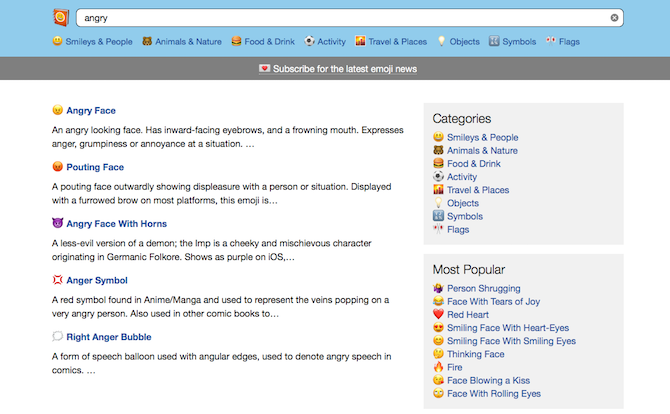
Kā kāds, kurš nepieauga, izmantojot emocijzīmes, Emojipedia ir dzīvības glābējs. Kā norāda nosaukums, tā ir emocijzīmju enciklopēdija. Tajā ir uzskaitītas visas cilvēcei zināmās emocijzīmes ar ērtu saīsni, lai tās kopētu.

Vietnē man visvairāk patīk meklēšanas un klasificēšanas funkcijas. Izmantojot aprakstošo meklēšanu, ir patiešām viegli atrast emocijzīmes, kuras es meklēju (kuras es nezinu). Dažreiz, kad es kaut ko rakstu vai esmu sarunas vidū, meklēšana vietnē Emojipedia dod man labākus un ātrākus rezultātus.
2. Izmantojiet iebūvēto emocijzīmju atlasītāju
Ja esat ilggadējs Mac lietotājs, jūs varētu zināt par iebūvēto emocijzīmju atlasītāju. Kad kursors ir aktīvs teksta laukā, izmantojiet īsinājumtaustiņu Cmd + Ctrl + atstarpe parādīt emocijzīmju atlasītāju.

Tas tiks parādīts kā uznirstošais logs (līdzīgi kā funkcija Vārdnīca Izvērsiet sava Mac vārdnīcas lietotni, pievienojot papildu valodasNeatkarīgi no tā, vai jūs runājat divvalodīgi vai tikai mācāties jaunu valodu, Mac datoriem ir viegli pievienot vairāk vārdnīcu. Lasīt vairāk ), un jūs varēsit pārlūkot un atlasīt emocijzīmes, kuras vēlaties ievadīt. Kā jūs gaidījāt, tie ir sakārtoti kategorijās, un augšpusē atradīsit bieži izmantoto sadaļu. Varat izvērst šo sadaļu, lai skatītu vairāk kategoriju un dažādu simbolu.

Emoji Pro padoms: Ja nevēlaties (vai nevarat atcerēties) īsinājumtaustiņu, iespējojiet emocijzīmju skatītāja izvēlnes joslas pogu. Iet uz Sistēmas preferences -> Tastatūra un iespējot Rādīt izvēlnes joslā tastatūru un emocijzīmes. Noklikšķiniet uz tikko pievienotās ikonas, atlasiet Rādīt emocijzīmes un simbolus un jūs apskatīsit pazīstamo emocijzīmju atlasītāju.

3. Izmantojiet Rocket ātrai emocijzīmju ierakstīšanai
Raķete nodrošina Slack stila emocijrakstīšanu visā Mac datorā. Ja jūs nepiedalāties Slack grupā, lietotnei ir diezgan gudrs veids, kā rakstīt emocijzīmes. Tā vietā, lai atlasītu vienu emocijzīmi no simtu saraksta, ierakstiet kolu un pēc tam atbilstošās emocijzīmes saīsni (kas parasti apraksta pašas emocijzīmes).
Piemēram, “: thumbsup” sniedz jums līdzīgas emocijzīmes. Kad esat instalējis Rocket savā Mac, jūs varat saņemt tādu pašu režīmu jebkurā ziņojumapmaiņas lietotnē.

Lietotnes bezmaksas versija ir diezgan ierobežota. Bet, ja jūs samaksājat 4,99 USD maksu, jūs atbloķēsit pilnu emocijzīmju meklēšanu, GIF pakotni un, kas vēl svarīgāk, spēja pievienot pielāgotus saīsnes emocijzīmēm un GIF, lai jums nebūtu jāievēro Rocket's nomenklatūra.
4. Izmantojiet teksta paplašināšanas saīsnes
Ja nevēlaties instalēt tādas trešās puses lietotni kā Rocket, mēs varam izmantot iebūvēto teksta aizstāšanas funkciju, lai sasniegtu tādu pašu efektu. Teksta aizvietošanas funkcija to ļauj izvērst saīsnes uz garām teksta frāzēm Kas ir teksta paplašināšana un kā tas var palīdzēt ietaupīt laiku?Ja jūs varētu ietaupīt sevi pat nelielu daļu laika, ko pavadāt rakstot, jūs varētu ietaupīt vairākas stundas sava laika katru nedēļu. Tieši tā ir teksta paplašināšana. Lasīt vairāk , kas var būt milzīgs laika ietaupītājs. To pašu funkciju varam izmantot arī emocijzīmēm.
Atvērt Sistēmas preferences -> Tastatūra -> Teksts un noklikšķiniet uz + pogu. Iekš Aizvietot sadaļā ierakstiet saīsnes tekstu. Iekš Ar sadaļā ielīmējiet emocijzīmes (piemēram, no Emojipedia). Nākamreiz ierakstot šo saīsni, tā tiks aizstāta ar emocijzīmēm. Dariet to dažām emocijzīmēm, kuras bieži izmantojat.
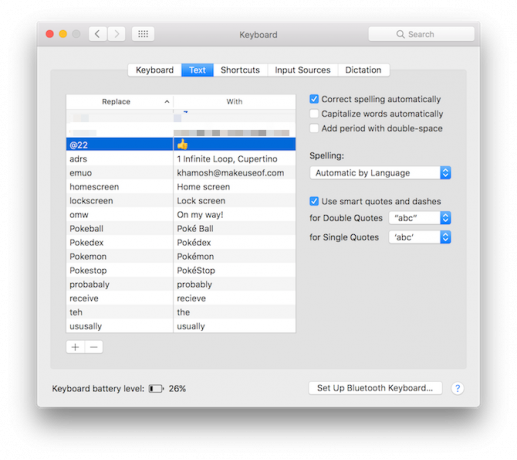
Mēs varam paātrināt šo procesu, pievienojot funkcijai Teksta aizstāšana iepriekš konfigurētu emocijzīmju datu bāzi. Lejupielādējiet Macmoji saraksta failu, mainiet paplašinājumu uz .plist un velciet to uz Teksts cilne iekšā Tastatūra sadaļa Sistēmas preferences. Tagad jums šeit ir pievienoti simtiem emocijzīmju. Un jūs varat brīvi mainīt saīsni.

Ja esat TextExpander lietotājs, to pašu varat izdarīt, abonējot Emoji Cheat Sheet publiskā grupa (vai arī pievienojiet atsevišķas emocijzīmes kā fragmentus pats). Sānjoslā tiks parādīta jauna sadaļa. Varat arī pārlūkot un mainīt emocijzīmju saīsinājumus.
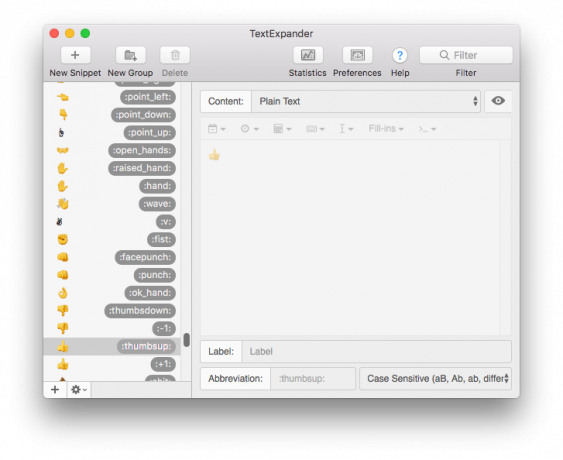
5. Izveidojiet pielāgotas emocijzīmes ļenganai
Tagad, kad viss jūsu Mac ir vienā līmenī ar Slack, kad runa ir par emojis, ir pienācis laiks paātrināt Slack emoji spēli. Pievienosim pielāgotajām emocijzīmēm Slack. Jau ir izveidots krātuve, kurā varat atrast jaunas un interesantas animācijas emocijzīmes ar Slack saderīgos formātos. Iet uz Slackmojis, atrodiet emocijzīmes, kuras vēlaties pievienot, un lejupielādējiet tās savā Mac.

Tālāk atveriet Lieki, atlasiet savu komandu un augšējā kreisajā stūrī noklikšķiniet uz Pielāgojiet Slack. Šajā lapā atlasiet Emocijzīmes cilne.
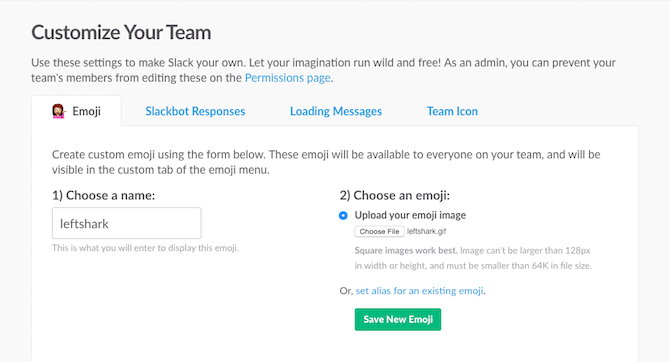
Šeit noklikšķiniet uz Izvēlēties failu augšupielādēt savu attēlu un dot tam vārdu (kas būs tā saīsne). Saglabājiet emocijzīmes un esat gatavs. Ja esat instalējis pārlūku Chrome Safari vs. Chrome operētājsistēmai Mac: 9 iemesli, kāpēc jums nevajadzētu izmantot pārlūku ChromeStarp Safari un Chrome operētājsistēmā Mac, pārliecinošs ieguvējs ir Safari. Lūk, kāpēc jums vajadzētu izvairīties no Google Chrome lietošanas Mac datorā. Lasīt vairāk , varat izmantot Liekie emocijzīmju rīki paplašinājums, lai masveidā augšupielādētu emocijzīmes (pirms augšupielādēšanas vēlreiz pārbaudiet nosaukumus, jo tie būs īsceļi).
Un tagad, GIF!
Neatkarīgi no tā, vai tas ir subtweetings Twitter vai ugunīga grupas tērzēšana ar draugiem, emocijzīmes un GIF iet roku rokā. Tagad, kad esat izdomājis emocijzīmju daļu, pāriesim pie GIF. Vai vēlaties to izveidot? Izmantojiet Lietotnes GIPHY tveršana vai GIF alus darītava 3.
Nosūtot tos, izmēģiniet PopKey for Mac [vairs nav pieejams]. Tā ir vienkārša izvēlņu joslas utilīta, kas ļauj meklēt, kopēt un nosūtīt GIF neatkarīgi no tā, kuru lietotni, vietni vai pakalpojumu izmantojat.
Kā izskatās jūsu emocijzīmju darbplūsma operētājsistēmā Mac? Kādas ir jūsu iecienītākās emocijzīmes? Dalieties ar mums komentāros zemāk.
Attēla kredīts: vectorfusionart, izmantojot vietni Shutterstock.com
Khamosh Pathak ir ārštata tehnoloģiju autors un lietotāju pieredzes veidotājs. Kad viņš nepalīdz cilvēkiem vislabāk izmantot savas pašreizējās tehnoloģijas, viņš palīdz klientiem izveidot labākas lietotnes un vietnes. Brīvajā laikā jūs atradīsit viņu, kurš skatās komēdiju piedāvājumus Netflix un vēlreiz mēģina nokļūt garajā grāmatā. Viņš ir @pixeldetective vietnē Twitter.


